Cómo conectar ventanas 10 a una red
Conexión de un equipo con Windows 10 a una red no es muy difícil, pero sí es necesario para asegurarse de que el equipo está conectado correctamente y que su Grupo en el hogar se establezca.
En primer lugar, una palabra a la multitud con cable: Si has elegido para conectar un ordenador al router con un cable, conecte un extremo del cable al puerto de red de su ordenador. Conecte el otro extremo del cable en uno de los puertos de red del router. (Los puertos son generalmente numbered- cualquier número es suficiente.)
Para conectar otros equipos al mismo router, conecte los cables entre puertos de red esos ordenadores y de otros puertos de red vacíos del router.
Si su compañía de Internet no lo haga por usted, conecte un cable de red LAN o puerto Ethernet del módem de banda ancha en el puerto WAN del router. (Si su router y módem viven juntos en una caja, puede omitir este paso.)
Encienda el router y que haya terminado: Has descubierto lo fácil que es crear una red cableada. (Asegúrese de crear un grupo en el hogar, por lo que sus equipos puedan comenzar a compartir sus archivos.)
Wireless es una historia diferente. Después de configurar el router para emitir su red inalámbrica, debe decirle a Windows cómo recibirlo. He aquí una rápida cómo hacer para conectarse a su propia red:
Haga clic en el botón Inicio y seleccione Configuración en el menú Inicio.
Cuando aparezca la pantalla de configuración, haga clic en la Red Icono de Internet.

Ventanas olfatea las ondas radiales y luego enumera todas las redes inalámbricas dentro del alcance del equipo, incluyendo, con un poco de suerte, el suyo propio. (Su red será el nombre - el SSID - que eligió al configurar el router, que se describe en la sección anterior.)
La red La página de configuración de Internet, que se muestra aquí, coloca las redes inalámbricas más fuertes disponibles en la parte superior de la lista.
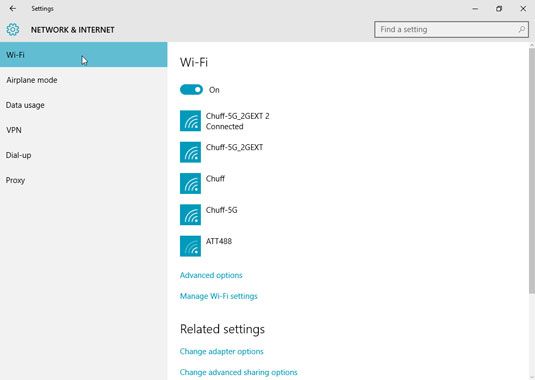 De Windows ordena las redes inalámbricas disponibles, por lo general colocando el uno con el más fuerte en la parte superior.
De Windows ordena las redes inalámbricas disponibles, por lo general colocando el uno con el más fuerte en la parte superior.Seleccione la red inalámbrica deseada haciendo clic en su nombre y haciendo clic en el botón Conectar.
Si selecciona la casilla Conectar adyacente Comprobar automáticamente antes de hacer clic en el botón Conectar, Windows se conectará automáticamente a esa red la próxima vez que esté dentro del alcance, que nos evita de seguir todos estos pasos de nuevo.
Introduzca una contraseña y pulse Siguiente.
Aquí es donde se escribe la misma contraseña que ha introducido en el router para configurar su red inalámbrica. (Para confundir las cosas, Windows 10 se refiere a su contraseña como una "clave de seguridad de red.")
Si el router tiene un pequeño botón etiquetado WPS (Wi-Fi Protected Setup), puede pulsar en este punto. El router entonces desliza la contraseña a su PC a través de las ondas de radio, que nos evita tener que escribirla.
En este paso, Windows 10 ofrece a le permiten compartir la contraseña de una red inalámbrica con todos tus contactos. Para ello, haga clic en el recurso compartido de red junto con la casilla de verificación Mis contactos. Esto funciona muy bien para las redes públicas, y para las personas con amigos de confianza. Pero si tus contactos incluyen algunos personajes divertidos, pero la sombra, no marque esta casilla cuando se conecta a la red doméstica.
En este punto, Windows 10 trata de la red inalámbrica de nueva unido como público la red, el mismo que uno que iba a encontrar en una cafetería o aeropuerto. Usted no será capaz de encontrar o acceder a otros ordenadores de la red hasta que se cree un grupo en el hogar, cubierto en la siguiente sección.
Si sigues teniendo problemas de conexión, prueba los siguientes consejos:
Los teléfonos inalámbricos y hornos microondas interfieren con las redes inalámbricas, por extraño que parezca. Trate de mantener su teléfono inalámbrico fuera de la habitación con el ordenador inalámbrico, y no calentar ese sándwich cuando la navegación web.

Desde el escritorio de Windows, icono de red inalámbrica de la barra de tareas (que se muestra en el margen) ofrece una forma práctica de conectar de forma inalámbrica, también. Si la barra de tareas de su escritorio contiene un icono de red inalámbrica, haga clic en él para saltar al Paso 3.


